Как да поправите грешка при изгубена връзка с Ubisoft Connect
разни / / November 14, 2021
Ubisoft понякога може да бъде объркващо за много потребители; само поради няколко грешни настройки, приложението Ubisoft Connect може да спре да работи и да нямате достъп до него. Затова е много важно да се уверите, че не правите промени, за които не знаете.
Въпреки това, като говорим за приложението Ubisoft Connect, всички знаем, че това е цифрова дистрибуция, управление на права, мултиплейър и комуникационна услуга, която Ubisoft разработва. Но, за съжаление, след скорошната актуализация на корекцията, приложението не може да се свърже със сървъра, тъй като показва грешка при загуба на връзка, според някои потребители на Windows 11. Ето защо ние сме тук с някои методи, използвайки които със сигурност можете да отстраните проблема. И така, нека да започнем.
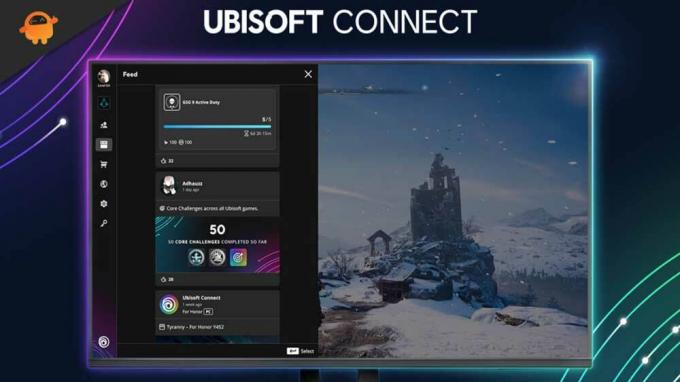
Съдържание на страницата
-
Как да поправите грешка при изгубена връзка с Ubisoft Connect
- Метод 1: Актуализирайте драйвера на вашия мрежов адаптер
- Метод 2: Нулиране на TCP/IP стека
- Метод 3: Деактивирайте настройките на прокси сървъра
- Метод 4: Променете настройките на DNS
Как да поправите грешка при изгубена връзка с Ubisoft Connect
Може да има различни причини за тази грешка, като лоша интернет връзка, компютър с ниска спецификация, остарял драйвер на графичния процесор и ОС и т.н. не се тревожи! Споменахме всички методи, които са приложими за отстраняване на този проблем. И така, нека започнем с тях.
Метод 1: Актуализирайте драйвера на вашия мрежов адаптер
Първото нещо, което трябва да изпробвате, е да актуализирате драйверите на мрежовия си адаптер. Да, чухте го правилно; много потребители по-рано съобщиха, че това им е помогнало да поправят грешката при връзката с Ubisoft Connect. Така че, защо не изпробвате това? Ето инструкцията, която трябва да следвате:
- Първо отворете диспечера на устройства.
- След това задръжте курсора на мишката до секцията Мрежов адаптер.
- След това кликнете върху него и изберете бутона Update.
- Това е. Сега изчакайте, докато провери за актуализация и го инсталирайте на вашия компютър.
Метод 2: Нулиране на TCP/IP стека
Друга корекция, която можете да извършите, е да опитате да нулирате TCP/IP стека. Така че, в случай че не знаете как да го направите, следвайте стъпките, посочени по-долу:
- Първоначално натиснете Windows и Р напълно, за да отворите полето Run.
- След това потърсете cmd и го отворете като администратор.
-
След това използвайте командата една след друга и натиснете Въведете.
netsh int ip reset c:\resetlog.txt. netsh winsock нулиране. ipconfig /flushdns

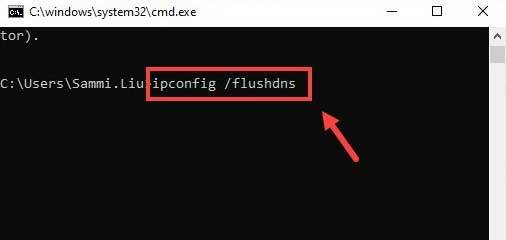
- Накрая напишете изход и натиснете Въведете.
Метод 3: Деактивирайте настройките на прокси сървъра
Деактивирането на настройките на прокси сървъра ще бъде друга опция, която имате. И така, ето инструкциите, които трябва да следвате:
- На първо място, стартирайте Контролен панел и задръжте курсора на мишката върху Мрежа и интернет.
- След това щракнете върху интернет настройки.
- След това преминете към Връзки раздел. След това, под Настройки на локалната мрежа (LAN). раздел, изберете LAN настройки.
- Сега просто премахнете отметката от квадратчето, разположено пред Използвайте прокси сървър за вашата LAN и удари Добре.
Метод 4: Променете настройките на DNS
Опитахте ли това преди? Е, ако не, тогава не забравяйте да опитате това веднъж, тъй като това има потенциал да реши проблема. За да промените настройките на DNS, ето стъпките, които трябва да следвате:
Реклами
- Преди всичко, Отворете настройките за мрежа и интернет като щракнете с десния бутон върху иконата на мрежата.
- Сега преминете към Състояние раздел и щракнете Промяна на опциите на адаптера.
- След това щракнете с десния бутон върху Wi-Fi и щракнете върху Имоти опция.
- Сега, един по един, изберете Интернет протокол версия 4 (TCP/IPv4) или Версия 6 (TCP/IPv6) под Тази връзка използва следните елементи раздел. След това щракнете Имоти.
- След това, под Използвайте следните адреси на DNS сървъри: използвайте съответно следните DNS записи.
За IPv4:
Предпочитан: 8.8.8.8Алтернатива: 8.8.4.4
За IPv6:
Предпочитан: 2001:4860:4860::8888Алтернатива: 2001:4860:4860::8844
Прочетете също: Поправка: Ubisoft Connect не може да завърши грешката при деинсталиране
Реклами
Така че, това е начинът, по който можете да поправите грешката при изгубена връзка с Ubisoft Connect. Надяваме се, че това ръководство ви е помогнало. Но в случай, че имате някакви съмнения относно грешката, не се колебайте да ни попитате в секцията за коментари. Нашият екип със сигурност ще ви помогне.



